GoogleUpdate进程的相关问题
在使用系统过程中,很多用户发现在进程管理器总是出现GoogleUpdate.exe进程,这个进程是:GoogleUpdate.exe是Google产品的升级程序,在安装Google Earth、谷歌浏览器、谷歌工具栏等Google罗软件后该进程都会出现,但卸载以上软件后,GoogleUpdate.exe还在。删除方法:打开“控制面板”->“计划任务”,删除GoogleUpdate的相关计划任务即可。
其实这是由于用户安装了Google相关程序导致的。但GoogleUpdate进程非常顽固,终止该进程强行,下次开机又会出现,无论怎么查找启动项,禁止Google Update Service它都一直会出现,怎么办呢?下面小编给大家介绍XP系统删除顽固GoogleUpdate进程的技巧
通过研究就会发现GoogleUpdate.exe是一种计划任务方式存在。打开“任务计划”你就可看到GoogleUpdateTaskMachine和GoogleUpdateTaskUser这两项计划任务,前者设定在用户登录系统时运行“GoogleUpdate.exe”,而后者则是系统空闲时,默认是超过10分钟的系统空闲。(本文由系统天地整理发布)将这两项计划任务直接删除,或是禁用(打开任务属性后,取消‘已启用’勾选)即可。现在,就可彻底解决顽固的“GoogleUpdate.exe”进程了。 以上就是XP系统删除顽固GoogleUpdate进程的技巧介绍了,其实无论是怎样的进程,只要了解它是通过何种方式打开的,再采取相应措施来禁止它即可。
通过研究就会发现GoogleUpdate.exe是一种计划任务方式存在。打开“任务计划”你就可看到GoogleUpdateTaskMachine和GoogleUpdateTaskUser这两项计划任务,前者设定在用户登录系统时运行“GoogleUpdate.exe”,而后者则是系统空闲时,默认是超过10分钟的系统空闲。(本文由系统天地整理发布)将这两项计划任务直接删除,或是禁用(打开任务属性后,取消‘已启用’勾选)即可。现在,就可彻底解决顽固的“GoogleUpdate.exe”进程了。 以上就是XP系统删除顽固GoogleUpdate进程的技巧介绍了,其实无论是怎样的进程,只要了解它是通过何种方式打开的,再采取相应措施来禁止它即可。
总结:使用Google Chrome 的朋友一定会注意到进程中会多了一项新进程“Googleupdate.exe”,而且通过常规的手法还无法关闭该进程的加载,如启动项、系统服务等。这里提供两种方法来让大家彻底和“Googleupdate.exe”进程说拜拜。暴力法:直接删掉C:Documents and SettingsAdministratorLocal SettingsApplication DataGoogle目录下的update文件夹。但这样操作的后果是无法更新任何Google的相关程序了。禁用计划任务:“GoogleUpdate.exe”这一进程没有按照我们常见的思路运行,而是启用了计划任务方式。打开“任务计划”你就可看到两项计划任务:GoogleUpdateTaskMachine 和 GoogleUpdateTaskUser,前者设定在用户登录系统时运行“GoogleUpdate.exe”,而后者则是系统空闲时,默认是系统空闲超过10分钟。直接关闭或删除这些任务即可。
如果要关闭此进程,只需要在服务器禁用或手动Google Update Service (gupdate)服务即可。
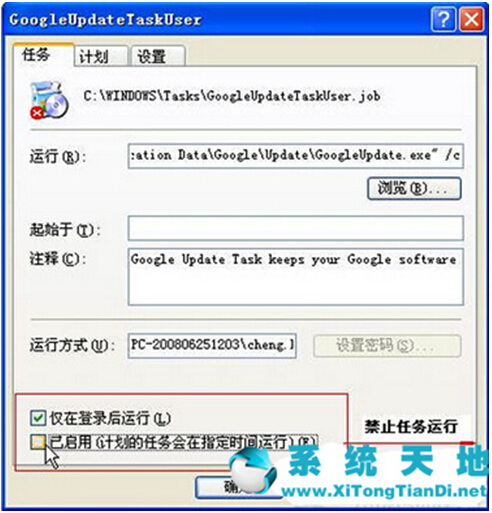










 苏公网安备32032202000432
苏公网安备32032202000432